Skróty klawiaturowe to klawisze lub kombinacje klawiszy, które zapewniają alternatywny sposób na wykonanie czynności zwykle wykonywanych za pomocą myszy. Jeśli chcesz wykonać zrzut (przechwycenie) ekranu, zobacz Jak wykonywać zrzuty ekranu i je opisywać.
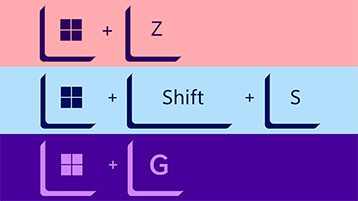
Kliknij opcję poniżej, aby ją otworzyć i wyświetlić tabelę powiązanych skrótów:
|
Kombinacja klawiszy |
Aby to wykonać |
|---|---|
|
|
Otwórz lub zamknij program Copilot w systemie Windows. Otwórz lub zamknij funkcję Windows Search. |
|
Wybierz skrót klawiaturowy |
Aby wykonać tę operację |
|---|---|
|
Ctrl + X |
Wycięcie zaznaczonego elementu. |
|
Ctrl + C (lub Ctrl + Insert) |
Skopiowanie zaznaczonego elementu. |
|
Ctrl + V (lub Shift + Insert) |
Wklejenie zaznaczonego elementu. |
|
Ctrl + Shift + V |
Wklejanie jako zwykłego tekstu |
|
Ctrl + Z |
Cofnięcie akcji. |
|
Alt + Tab |
Przełączenie się między otwartymi aplikacjami. |
|
Alt + F4 |
Zamknięcie aktywnego elementu lub zakończenie pracy z aktywną aplikacją. |
|
Klawisz z logo systemu Windows + L |
Zablokowanie komputera. |
|
Klawisz z logo systemu Windows + D |
Wyświetlanie i ukrywanie pulpitu. |
|
F2 |
Zmienianie nazwy wybranego elementu. |
|
F3 |
Wyszukiwanie pliku lub folderu w Eksploratorze plików. |
|
F4 |
Wyświetlanie listy paska adresu w Eksploratorze plików. |
|
F5 |
Odświeżanie aktywnego okna. |
|
F6 |
Przechodzenie między elementami ekranu w oknie lub na pulpicie. |
|
F10 |
Aktywacja paska menu w aktywnej aplikacji. |
|
Alt + A |
Ustawianie fokusu na pierwszej ikonie w menu Sugerowane akcje. |
|
Alt + F8 |
Pokazywanie hasła na ekranie logowania. |
|
Alt + Esc |
Przechodzenie między elementami w kolejności, w jakiej zostały otwarte. |
|
Alt + podkreślona litera |
Wykonywanie polecenia powiązanego z literą. |
|
Alt + Enter |
Wyświetlanie właściwości wybranego elementu. |
|
Alt + spacja |
Otwarcie menu skrótów aktywnego okna. |
|
Alt + strzałka w lewo |
Przejdź wstecz. |
|
Alt + strzałka w prawo |
Przejście dalej. |
|
Alt + Page Up |
Przejście o jeden ekran w górę. |
|
Alt + Page Down |
Przejście o jeden ekran w dół. |
|
Ctrl + F4 |
Zamknięcie aktywnego dokumentu (w aplikacjach wyświetlanych na pełnym ekranie, które umożliwiają otwarcie w tym samym czasie wielu dokumentów). |
|
Ctrl + A |
Zaznaczenie wszystkich elementów w dokumencie lub oknie. |
|
Ctrl + D (lub Delete) |
Usunięcie zaznaczonego elementu i przeniesienie go do Kosza. |
|
Ctrl + E |
Otwórz wyszukiwanie (w większości aplikacji). |
|
Ctrl + R (lub F5) |
Odświeżanie aktywnego okna. |
|
Ctrl + Y |
Ponowne wykonanie akcji. |
|
Ctrl + strzałka w prawo |
Przeniesienie kursora na początek następnego wyrazu. |
|
Ctrl + strzałka w lewo |
Przeniesienie kursora na początek poprzedniego wyrazu. |
|
Ctrl + strzałka w dół |
Przeniesienie kursora na początek następnego akapitu. |
|
Ctrl + strzałka w górę |
Przeniesienie kursora na początek poprzedniego akapitu. |
|
Ctrl + Alt + klawisz Tab |
Używanie klawiszy strzałek do przełączania się między wszystkimi otwartymi aplikacjami. |
|
Shift + Alt + klawisze strzałek |
Gdy w menu Start fokus jest ustawiony na grupie lub kafelku, ta kombinacja klawiszy przeniesie go w określonym kierunku. |
|
Ctrl + Shift + klawisze strzałek |
Gdy jest koncentracja na kafelku w menu Start, przenieś go do innego kafelka, aby utworzyć folder. |
|
Ctrl + klawisze strzałek |
Zmiana rozmiaru menu Start, gdy jest otwarte. |
|
Ctrl + klawisz strzałki (w celu przejścia do elementu) + spacja |
Zaznaczanie wielu pojedynczych elementów w oknie lub na pulpicie. |
|
Ctrl + Shift z klawiszem strzałki |
Zaznaczanie bloku tekstu. |
|
Ctrl + Esc |
Otwarcie menu Start. |
|
Ctrl + Shift + Esc |
Otwarcie Menedżera zadań. |
|
Ctrl + Shift |
Przełączanie układu klawiatury w przypadku dostępności kilku układów klawiatury. |
|
Ctrl + spacja |
Włączanie i wyłączanie edytora wprowadzania informacji (IME) w języku chińskim. |
|
Shift + F10 |
Wyświetlanie menu skrótów wybranego elementu. |
|
Shift z dowolnym klawiszem strzałki |
Zaznaczanie więcej niż jednego elementu w oknie lub na pulpicie albo zaznaczanie tekstu w dokumencie. |
|
Shift + Delete |
Usuwanie zaznaczonego elementu bez przenoszenia go najpierw do Kosza. |
|
Strzałka w prawo |
Otwarcie następnego menu z prawej strony lub otwarcie podmenu. |
|
Strzałka w lewo |
Otwarcie następnego menu z lewej strony lub zamykanie podmenu. |
|
Esc |
Zatrzymanie lub zakończenie bieżącego zadania. |
|
PrtScn |
Wykonanie zrzutu całego ekranu i skopiowanie go do schowka. Uwaga: Ten skrót można zmienić, aby otwierał również wycinanie ekranu, co umożliwia edytowanie zrzutu ekranu. Wybierz pozycję Start > Ustawienia > Ułatwienia dostępu > klawiatury i ustaw pozycję Użyj przycisku Drukuj ekran, aby otworzyć funkcję Wycinanie ekranu na wartość Włączone. |
|
Wybierz skrót klawiaturowy |
Aby wykonać tę operację |
|---|---|
|
Klawisz z logo systemu Windows |
Otwarcie lub zamknięcie menu Start. |
|
Klawisz logo Windows +A |
Otwórz szybkie ustawienia. Zaktualizowane w systemie Windows 11. |
|
Klawisz z logo systemu Windows + B |
Ustaw fokus na pierwszą ikonę w rogu Paska zadań. |
|
Klawisz z logo systemu Windows + C |
Otwórz program Windows Copilot. Zaktualizowane w systemie Windows 11. |
|
Klawisz z logo systemu Windows + Shift + C |
Otwarcie menu paneli funkcji. |
|
Klawisz z logo systemu Windows + Ctrl + C |
Włącz filtry kolorów (najpierw włącz ten skrót w ustawieniach filtru kolorów). |
|
Klawisz z logo systemu Windows + D |
Wyświetlanie i ukrywanie pulpitu. |
|
Klawisz z logo systemu Windows + E |
Otwarcie Eksploratora plików. |
|
Klawisz z logo systemu Windows + F |
Otwarcie Centrum opinii i wykonanie zrzutu ekranu. |
|
Klawisz z logo systemu Windows + G |
Otwarcie paska Xbox Game Bar po otwarciu gry. |
|
Klawisz z logo systemu Windows + Alt + B |
Włącz lub wyłącz funkcję HDR. Uwaga: Dotyczy aplikacji Xbox Game Bar w wersji 5.721.7292.0 lub nowszej. Aby zaktualizować aplikację Xbox Game Bar, przejdź do aplikacji Microsoft Store i sprawdź, czy są dostępne aktualizacje. |
|
Klawisz z logo systemu Windows + H |
Uruchomienie dyktowania. Zaktualizowane w systemie Windows 11. |
|
Klawisz z logo systemu Windows + I |
Otwarcie obszaru Ustawienia. |
|
Klawisz z logo systemu Windows + J |
Ustawianie fokusu na poradę systemu Windows, jeśli jest dostępna. |
|
Klawisz z logo systemu Windows + K |
Otwarcie funkcji Rzutowanie z poziomu szybkich ustawień. Zaktualizowane w systemie Windows 11. |
|
Klawisz z logo systemu Windows + Alt + K |
Przełącz wyciszenie mikrofonu w aplikacjach obsługujące wyciszenie połączeń. Dostępne od Windows 11, wersja 22H2. |
|
Klawisz z logo systemu Windows + L |
Zablokowanie komputera lub przełączenie kont. |
|
Klawisz z logo systemu Windows + M |
Minimalizowanie wszystkich okien. |
|
Klawisz z logo systemu Windows + Shift + M |
Przywracanie zminimalizowanych okien na pulpicie. |
|
Klawisz logo Windows + N |
Otwarcie Centrum powiadomień i kalendarza. Zaktualizowane w systemie Windows 11. |
|
Klawisz z logo systemu Windows + O |
Zablokowanie orientacji urządzenia. |
|
Klawisz z logo systemu Windows + P |
Wybieranie trybu wyświetlania prezentacji. |
|
Klawisz z logo systemu Windows + Ctrl + Q |
Otwarcie Szybkiej pomocy. |
|
Klawisz z logo systemu Windows + R |
Otwarcie okna dialogowego Uruchamianie. |
|
Klawisz logo Windows +Alt+R |
Nagrywanie klipu wideo z fokusem na oknie gry (za pomocą paska Xbox Game Bar). |
|
Klawisz z logo systemu Windows + S |
Otwarcie wyszukiwania. |
|
Klawisz z logo systemu Windows + Shift + S |
Utworzenie zrzutu części ekranu. |
|
Klawisz z logo systemu Windows + T |
Przełączanie między aplikacjami na pasku zadań. |
|
Klawisz z logo systemu Windows + U |
Otwórz ustawienia ułatwień dostępu. |
|
Klawisz z logo systemu Windows + V |
Otwarcie historii schowka. Uwaga: Historia schowka nie jest domyślnie włączona. Jeśli chcesz włączyć tę funkcję, użyj tego skrótu klawiaturowego, a następnie wybierz monit, aby włączyć historię. Możesz też wybrać pozycję Start > Ustawienia > System > Schowek i ustawić wartość Historia schowkana wartość Włączone. |
|
Klawisz z logo systemu Windows + Shift + V |
Ustaw fokus na powiadomienie. |
|
Klawisz logo Windows + W |
Otwórz widżety. Zaktualizowane w systemie Windows 11. |
|
Klawisz z logo systemu Windows + X |
Otwarcie menu Szybki link. |
|
Klawisz z logo systemu Windows + Y |
Przełączanie wprowadzania między Windows Mixed Reality i pulpitem. |
|
Klawisz z logo systemu Windows + Z |
Otwarcie układów przyciągania. Zaktualizowane w systemie Windows 11. |
|
Klawisz z logo systemu Windows + kropka (.) lub średnik (;) |
Otwarcie panelu emoji. |
|
Klawisz z logo systemu Windows + przecinek (,) |
Chwilowy podgląd na pulpit. |
|
Klawisz z logo systemu Windows + Pause |
Otwiera menu Start > Ustawienia > System > Informacje . |
|
Klawisz z logo systemu Windows + Ctrl + F |
Wyszukiwanie komputerów (jeśli pracujesz w sieci). |
|
Klawisz z logo systemu Windows + cyfra |
Otwarcie pulpitu, a następnie uruchomienie aplikacji przypiętej do paska zadań na miejscu wskazywanym przez cyfrę. Jeśli aplikacja jest już uruchomiona, nastąpi przełączenie do niej. |
|
Klawisz z logo systemu Windows + Shift + cyfra |
Otwarcie pulpitu, a następnie uruchomienie nowego wystąpienia aplikacji przypiętej do paska zadań na miejscu wskazywanym przez cyfrę. |
|
Klawisz z logo systemu Windows + Ctrl + cyfra |
Otwarcie pulpitu, a następnie przełączenie do ostatnio aktywnego okna aplikacji przypiętej do paska zadań na miejscu wskazywanym przez cyfrę. |
|
Klawisz z logo systemu Windows + Alt + cyfra |
Otwarcie pulpitu, a następnie otwarcie listy szybkiego dostępu dla aplikacji przypiętej do paska zadań na miejscu wskazywanym przez cyfrę. |
|
Klawisz z logo systemu Windows + Ctrl + Shift + cyfra |
Otwarcie pulpitu, a następnie otwarcie nowego wystąpienia aplikacji znajdującej się w danej pozycji na pasku zadań jako administrator. |
|
Klawisz z logo systemu Windows + klawisz Tab |
Otwarcie widoku zadań. |
|
Klawisz z logo systemu Windows + strzałka w górę |
Zmaksymalizowanie okna. |
|
Klawisz z logo systemu Windows + Alt + strzałka w górę |
Przyciąganie okna z fokusem do górnej połowy ekranu. Nowość w systemie Windows 11. |
|
Klawisz z logo systemu Windows + strzałka w dół |
Usunięcie bieżącej aplikacji z ekranu lub zminimalizowanie okna pulpitu. |
|
Klawisz z logo systemu Windows + Alt + strzałka w dół |
Przyciąganie okna z fokusem do dolnej połowy ekranu. Nowość w systemie Windows 11. |
|
Klawisz z logo systemu Windows + strzałka w lewo |
Maksymalizowanie okna aplikacji lub pulpitu do lewej strony ekranu. |
|
Klawisz z logo systemu Windows + strzałka w prawo |
Maksymalizowanie okna aplikacji lub pulpitu do prawej strony ekranu. |
|
Klawisz z logo systemu Windows + Home |
Minimalizowanie wszystkich okien z wyjątkiem aktywnego okna pulpitu (ponowne naciśnięcie przywraca wyświetlanie wszystkich okien). |
|
Klawisz z logo systemu Windows + Shift + strzałka w górę |
Rozciągnięcie okna pulpitu do góry i dołu ekranu. |
|
Klawisz z logo systemu Windows + Shift + strzałka w dół |
Przywracanie/minimalizowanie aktywnych okien pulpitu w pionie, z zachowaniem szerokości. |
|
Klawisz z logo systemu Windows + Shift + strzałka w lewo lub w prawo |
Przenoszenie aplikacji lub okna na pulpicie z jednego monitora do drugiego. |
|
Klawisz z logo systemu Windows + Shift + Spacja |
Przechodzenie wstecz przez język i układ klawiatury. |
|
Klawisz z logo systemu Windows + spacja |
Przełączenie języka i układu klawiatury. |
|
Klawisz z logo systemu Windows + Ctrl + spacja |
Zmiana na wcześniej wybrane dane wejściowe. |
|
Klawisz z logo systemu Windows + Ctrl + Enter |
Włączanie Narratora. |
|
Klawisz z logo systemu Windows + plus (+) |
Otwarcie Lupy i powiększenie. |
|
Klawisz z logo systemu Windows + minus (-) |
Pomniejszenie Lupy. |
|
Klawisz z logo systemu Windows + Esc |
Zamykanie Lupy. |
|
Klawisz z logo systemu Windows + ukośnik (/) |
Rozpoczynanie ponownej konwersji w edytorze IME. |
|
Klawisz z logo systemu Windows + Ctrl + Shift + B |
Wznawianie pracy komputera osobistego z czarnego lub pustego ekranu. |
|
Klawisz z logo systemu Windows + PrtScn |
Zapisywanie zrzutu pełnego ekranu w pliku. |
|
Klawisz z logo systemu Windows + Alt + PrtScn |
Zapisywanie zrzutu ekranu przedstawiającego okno gry z fokusem na pliku (przy użyciu paska Xbox Game Bar). |
|
Klawisz z logo systemu Windows + Alt + Enter (fokus elementu na pasku zadań) |
Otwórz ustawienia paska zadań. |
|
Wybierz skrót klawiaturowy |
Aby wykonać tę operację |
|---|---|
|
Ctrl + C (lub Ctrl + Insert) |
Skopiowanie zaznaczonego tekstu. |
|
Ctrl + V (lub Shift + Insert) |
Wklejenie zaznaczonego tekstu. |
|
Ctrl+ M |
Wchodzenie do trybu oznaczania. |
|
Alt + klawisz wyboru |
Rozpoczęcie zaznaczania w trybie bloku. |
|
Klawisze strzałek |
Przesunięcie kursora w określonym kierunku. |
|
Page up |
Przeniesienie kursora o jedną stronę w górę. |
|
Page down |
Przeniesienie kursora o jedną stronę w dół. |
|
Ctrl + Home (tryb oznaczania) |
Przeniesienie kursora na początek buforu. |
|
Ctrl+ End (tryb oznaczania) |
Przeniesienie kursora na koniec buforu. |
|
Ctrl + strzałka w górę |
Przejście w górę o jeden wiersz w historii danych wyjściowych. |
|
Ctrl + strzałka w dół |
Przejście w dół o jeden wiersz w historii danych wyjściowych. |
|
Ctrl + Home (nawigowanie w historii) |
Przeniesienie okienka ekranu na górę buforu (jeśli wiersz polecenia jest pusty). W przeciwnym razie usunięcie wszystkich znaków z lewej strony kursora (jeśli wiersz polecenia nie jest pusty). |
|
Ctrl + End (nawigowanie w historii) |
Przeniesienie okienka ekranu do wiersza polecenia (jeśli wiersz polecenia jest pusty). W przeciwnym razie usunięcie wszystkich znaków z lewej prawej kursora (jeśli wiersz polecenia nie jest pusty). |
|
Wybierz skrót klawiaturowy |
Aby wykonać tę operację |
|---|---|
|
F4 |
Wyświetlanie elementów na aktywnej liście. |
|
Ctrl + Tab |
Przechodzenie między kartami do przodu. |
|
Ctrl + Shift + Tab |
Przechodzenie między kartami do tyłu. |
|
Ctrl + 1, 2, 3,... |
Przechodzenie do tego numeru karty. |
|
Tab |
Przechodzenie między opcjami do przodu. |
|
Shift + Tab |
Przechodzenie między opcjami do tyłu. |
|
Alt + podkreślona litera |
Wykonanie polecenia (lub wybranie opcji) powiązanego z tą literą. |
|
Spacja |
Zaznaczenie lub wyczyszczenie pola wyboru, jeśli aktywna opcja jest polem wyboru. |
|
Backspace |
Otwarcie folderu o jeden poziom wyżej, jeżeli wybrano folder w oknie dialogowym Zapisz jako lub Otwórz. |
|
Klawisze strzałek |
Wybranie przycisku, jeśli aktywną opcją jest grupa przycisków opcji. |
|
Wybierz skrót klawiaturowy |
Aby wykonać tę operację |
|---|---|
|
Alt + D |
Wybranie paska adresu. |
|
Ctrl + E |
Wybranie pola wyszukiwania. |
|
Ctrl + F |
Wybranie pola wyszukiwania. |
|
Ctrl + N |
Otwarcie nowego okna. |
|
Ctrl + T |
Otwórz nową kartę i przejdź do niej. |
|
Ctrl + W |
Zamyka aktywną kartę. Zamyka okno, jeśli jest otwarta tylko jedna karta. |
|
Ctrl + Tab |
Przejście do następnej karty. |
|
Ctrl + Shift + Tab |
Przechodzenie do poprzedniej karty. |
|
Ctrl + Shift + strzałka w lewo |
Zmniejszanie szerokości kolumny. |
|
Ctrl + Shift + strzałka w prawo |
Zwiększanie szerokości kolumny. |
|
Ctrl + 1, 2, 3,... |
Przechodzenie do tego numeru karty. |
|
Ctrl + kółko przewijania myszy |
Zmiana rozmiaru i wyglądu ikon plików i folderów. |
|
Ctrl + Shift + E |
Wyświetlanie wszystkich folderów powyżej wybranego folderu. |
|
Ctrl + Shift + N |
Utworzenie nowego folderu. |
|
Num Lock + gwiazdka (*) |
Wyświetlanie wszystkich podfolderów wybranego folderu. |
|
Num Lock + klawisz plus (+) |
Wyświetlanie zawartości wybranego folderu. |
|
Num Lock + klawisz minus (-) |
Zwinięcie wybranego folderu. |
|
Alt + P |
Wyświetlanie panelu podglądu. |
|
Alt + Enter |
Otwarcie okna dialogowego Właściwości dla wybranego elementu. |
|
Alt + strzałka w prawo |
Wyświetlanie następnego folderu. |
|
Alt + strzałka w górę |
Wyświetlanie folderu, w którym znajdował się bieżący folder. |
|
Alt + strzałka w lewo |
Wyświetlanie poprzedniego folderu. |
|
Backspace |
Wyświetlanie poprzedniego folderu. |
|
Strzałka w prawo |
Wyświetlanie bieżącego zaznaczenia (jeśli jest zwinięte) lub wybranie pierwszego podfolderu. |
|
Strzałka w lewo |
Zwinięcie bieżącego zaznaczenia (jeśli jest rozwinięte) lub wybranie folderu, w którym znajdował się bieżący folder. |
|
End |
Wyświetlanie dołu aktywnego okna. |
|
Home |
Wyświetlanie góry aktywnego okna. |
|
F11 |
Zmaksymalizowanie lub zminimalizowanie aktywnego okna. |
|
Wybierz skrót klawiaturowy |
Aby wykonać tę operację |
|---|---|
|
Klawisz z logo systemu Windows + klawisz Tab |
Otwarcie widoku zadań. |
|
Klawisz z logo systemu Windows + Ctrl + D |
Dodawanie pulpitu wirtualnego. |
|
Klawisz z logo systemu Windows + Ctrl + strzałka w prawo |
Przełączanie między pulpitami wirtualnymi utworzonymi z prawej strony. |
|
Klawisz z logo systemu Windows + Ctrl + strzałka w lewo |
Przełączanie między pulpitami wirtualnymi utworzonymi z lewej strony. |
|
Klawisz z logo systemu Windows + Ctrl + F4 |
Zamknięcie używanego pulpitu wirtualnego. |
|
Wybierz skrót klawiaturowy |
Aby wykonać tę operację |
|---|---|
|
Shift + kliknięcie przycisku na pasku zadań |
Otwarcie aplikacji lub szybkie otwarcie nowego wystąpienia aplikacji. |
|
Ctrl + Shift + kliknięcie przycisku na pasku zadań |
Otwarcie aplikacji jako administrator. |
|
Shift + kliknięcie prawym przyciskiem myszy przycisku na pasku zadań |
Wyświetlenie menu okna aplikacji. |
|
Shift + kliknięcie prawym przyciskiem myszy grupowego przycisku na pasku zadań |
Wyświetlenie menu okna grupy. |
|
Ctrl + kliknięcie grupowego przycisku na pasku zadań |
Przełączanie między oknami należącymi do grupy. |
|
Wybierz skrót klawiaturowy |
Aby wykonać tę operację |
|---|---|
|
Klawisz z logo systemu Windows + I |
Otwarcie sekcji Ustawienia. |
|
Backspace |
Powrót do strony głównej ustawień. |
|
Pisanie na dowolnej stronie zawierającej pole wyszukiwania |
Ustawienia wyszukiwania. |
Dodatkowe skróty klawiaturowe
Skróty klawiaturowe to klawisze lub kombinacje klawiszy, które zapewniają alternatywny sposób na wykonanie czynności zwykle wykonywanych za pomocą myszy. Kliknij opcję poniżej, aby ją otworzyć i wyświetlić tabelę powiązanych skrótów:
|
Wybierz skrót klawiaturowy |
Aby wykonać tę operację |
|---|---|
|
Ctrl + X |
Wycięcie zaznaczonego elementu. |
|
Ctrl + C (lub Ctrl + Insert) |
Skopiowanie zaznaczonego elementu. |
|
Ctrl + V (lub Shift + Insert) |
Wklejenie zaznaczonego elementu. |
|
Ctrl + Z |
Cofnięcie akcji. |
|
Alt + Tab |
Przełączenie się między otwartymi aplikacjami. |
|
Alt + F4 |
Zamknięcie aktywnego elementu lub zakończenie pracy z aktywną aplikacją. |
|
Klawisz z logo systemu Windows + L |
Zablokowanie komputera. |
|
Klawisz z logo systemu Windows + D |
Wyświetlanie i ukrywanie pulpitu. |
|
F2 |
Zmienianie nazwy wybranego elementu. |
|
F3 |
Wyszukiwanie pliku lub folderu w Eksploratorze plików. |
|
F4 |
Wyświetlanie listy paska adresu w Eksploratorze plików. |
|
F5 |
Odświeżanie aktywnego okna. |
|
F6 |
Przechodzenie między elementami ekranu w oknie lub na pulpicie. |
|
F10 |
Aktywacja paska menu w aktywnej aplikacji. |
|
Alt + F8 |
Pokazywanie hasła na ekranie logowania. |
|
Alt + Esc |
Przechodzenie między elementami w kolejności, w jakiej zostały otwarte. |
|
Alt + podkreślona litera |
Wykonywanie polecenia powiązanego z literą. |
|
Alt + Enter |
Wyświetlanie właściwości wybranego elementu. |
|
Alt + spacja |
Otwarcie menu skrótów aktywnego okna. |
|
Alt + strzałka w lewo |
Przejdź wstecz. |
|
Alt + strzałka w prawo |
Przejście dalej. |
|
Alt + Page Up |
Przejście o jeden ekran w górę. |
|
Alt + Page Down |
Przejście o jeden ekran w dół. |
|
Ctrl + F4 |
Zamknięcie aktywnego dokumentu (w aplikacjach wyświetlanych na pełnym ekranie, które umożliwiają otwarcie w tym samym czasie wielu dokumentów). |
|
Ctrl + A |
Zaznaczenie wszystkich elementów w dokumencie lub oknie. |
|
Ctrl + D (lub Delete) |
Usunięcie zaznaczonego elementu i przeniesienie go do Kosza. |
|
Ctrl + R (lub F5) |
Odświeżanie aktywnego okna. |
|
Ctrl + Y |
Ponowne wykonanie akcji. |
|
Ctrl + strzałka w prawo |
Przeniesienie kursora na początek następnego wyrazu. |
|
Ctrl + strzałka w lewo |
Przeniesienie kursora na początek poprzedniego wyrazu. |
|
Ctrl + strzałka w dół |
Przeniesienie kursora na początek następnego akapitu. |
|
Ctrl + strzałka w górę |
Przeniesienie kursora na początek poprzedniego akapitu. |
|
Ctrl + Alt + klawisz Tab |
Używanie klawiszy strzałek do przełączania się między wszystkimi otwartymi aplikacjami. |
|
Shift + Alt + klawisze strzałek |
Gdy w menu Start fokus jest ustawiony na grupie lub kafelku, ta kombinacja klawiszy przeniesie go w określonym kierunku. |
|
Ctrl + Shift + klawisze strzałek |
Gdy jest koncentracja na kafelku w menu Start, przenieś go do innego kafelka, aby utworzyć folder. |
|
Ctrl + klawisze strzałek |
Zmiana rozmiaru menu Start, gdy jest otwarte. |
|
Ctrl + klawisz strzałki (w celu przejścia do elementu) + spacja |
Zaznaczanie wielu pojedynczych elementów w oknie lub na pulpicie. |
|
Ctrl + Shift z klawiszem strzałki |
Zaznaczanie bloku tekstu. |
|
Ctrl + Esc |
Otwarcie menu Start. |
|
Ctrl + Shift + Esc |
Otwarcie Menedżera zadań. |
|
Ctrl + Shift |
Przełączanie układu klawiatury w przypadku dostępności kilku układów klawiatury. |
|
Ctrl + spacja |
Włączanie i wyłączanie edytora wprowadzania informacji (IME) w języku chińskim. |
|
Shift + F10 |
Wyświetlanie menu skrótów wybranego elementu. |
|
Shift z dowolnym klawiszem strzałki |
Zaznaczanie więcej niż jednego elementu w oknie lub na pulpicie albo zaznaczanie tekstu w dokumencie. |
|
Shift + Delete |
Usuwanie zaznaczonego elementu bez przenoszenia go najpierw do Kosza. |
|
Strzałka w prawo |
Otwarcie następnego menu z prawej strony lub otwarcie podmenu. |
|
Strzałka w lewo |
Otwarcie następnego menu z lewej strony lub zamykanie podmenu. |
|
Esc |
Zatrzymanie lub zakończenie bieżącego zadania. |
|
PrtScn |
Wykonanie zrzutu całego ekranu i skopiowanie go do schowka. Uwaga: Możesz zmienić ten skrót, aby również otwierał funkcję wycinania ekranu, za pomocą której można edytować zrzut ekranu. Wybierz pozycję Start > Ustawienia > Ułatwienia dostępu > Klawiatura i włącz przełącznik w obszarze Skrót ekranu wydruku. |
|
Wybierz skrót klawiaturowy |
Aby wykonać tę operację |
|---|---|
|
Klawisz logo Windows |
Otwarcie lub zamknięcie menu Start. |
|
Klawisz z logo systemu Windows + A |
Otwarcie centrum akcji. |
|
Klawisz z logo systemu Windows + B |
Ustawianie fokusu w obszarze powiadomień. |
|
Klawisz z logo systemu Windows + C |
Otwarcie Cortany w trybie słuchania.
|
|
Klawisz z logo systemu Windows + Shift + C |
Otwarcie menu paneli funkcji. |
|
Klawisz z logo systemu Windows + D |
Wyświetlanie i ukrywanie pulpitu. |
|
Klawisz z logo systemu Windows + Alt + D |
Wyświetlanie i ukrywanie daty i godziny na pulpicie. |
|
Klawisz z logo systemu Windows + E |
Otwarcie Eksploratora plików. |
|
Klawisz z logo systemu Windows + F |
Otwarcie Centrum opinii i wykonanie zrzutu ekranu. |
|
Klawisz z logo systemu Windows + G |
Otwarcie paska gry po otwarciu gry. |
|
Klawisz z logo systemu Windows + Alt + B |
Włącz lub wyłącz funkcję HDR. Uwaga: Dotyczy aplikacji Xbox Game Bar w wersji 5.721.7292.0 lub nowszej. Aby zaktualizować aplikację Xbox Game Bar, przejdź do aplikacji Microsoft Store i sprawdź, czy są dostępne aktualizacje. |
|
Klawisz z logo systemu Windows + H |
Rozpoczęcie dyktowania. |
|
Klawisz z logo systemu Windows + I |
Otwarcie obszaru Ustawienia. |
|
Klawisz z logo systemu Windows + J |
Ustawianie fokusu na poradę systemu Windows, jeśli jest dostępna. |
|
Klawisz z logo systemu Windows + K |
Otwarcie szybkiej akcji Połącz. |
|
Klawisz z logo systemu Windows + L |
Zablokowanie komputera lub przełączenie kont. |
|
Klawisz z logo systemu Windows + M |
Minimalizowanie wszystkich okien. |
|
Klawisz z logo systemu Windows + O |
Zablokowanie orientacji urządzenia. |
|
Klawisz z logo systemu Windows + P |
Wybieranie trybu wyświetlania prezentacji. |
|
Klawisz z logo systemu Windows + Ctrl + Q |
Otwarcie Szybkiej pomocy. |
|
Klawisz z logo systemu Windows + R |
Otwarcie okna dialogowego Uruchamianie. |
|
Klawisz z logo systemu Windows + S |
Otwarcie wyszukiwania. |
|
Klawisz z logo systemu Windows + Shift + S |
Utworzenie zrzutu części ekranu. |
|
Klawisz z logo systemu Windows + T |
Przełączanie między aplikacjami na pasku zadań. |
|
Klawisz z logo systemu Windows + U |
Otwarcie Centrum ułatwień dostępu. |
|
Klawisz z logo systemu Windows + V |
Otwarcie schowka. Uwaga
|
|
Klawisz z logo systemu Windows + Shift + V |
Przełączanie między powiadomieniami. |
|
Klawisz z logo systemu Windows + X |
Otwarcie menu Szybki link. |
|
Klawisz z logo systemu Windows + Y |
Przełączanie wprowadzania między Windows Mixed Reality i pulpitem. |
|
Klawisz z logo systemu Windows + Z |
Pokazywanie poleceń dostępnych w aplikacji w trybie pełnoekranowym. |
|
Klawisz z logo systemu Windows + kropka (.) lub średnik (;) |
Otwarcie panelu emoji. |
|
Klawisz z logo systemu Windows + przecinek (,) |
Chwilowy podgląd na pulpit. |
|
Klawisz z logo systemu Windows + Pause |
Wyświetlanie okna dialogowego Właściwości systemu. |
|
Klawisz z logo systemu Windows + Ctrl + F |
Wyszukiwanie komputerów (jeśli pracujesz w sieci). |
|
Klawisz z logo systemu Windows + Shift + M |
Przywracanie zminimalizowanych okien na pulpicie. |
|
Klawisz z logo systemu Windows + cyfra |
Otwarcie pulpitu, a następnie uruchomienie aplikacji przypiętej do paska zadań na miejscu wskazywanym przez cyfrę. Jeśli aplikacja jest już uruchomiona, nastąpi przełączenie do niej. |
|
Klawisz z logo systemu Windows + Shift + cyfra |
Otwarcie pulpitu, a następnie uruchomienie nowego wystąpienia aplikacji przypiętej do paska zadań na miejscu wskazywanym przez cyfrę. |
|
Klawisz z logo systemu Windows + Ctrl + cyfra |
Otwarcie pulpitu, a następnie przełączenie do ostatnio aktywnego okna aplikacji przypiętej do paska zadań na miejscu wskazywanym przez cyfrę. |
|
Klawisz z logo systemu Windows + Alt + cyfra |
Otwarcie pulpitu, a następnie otwarcie listy szybkiego dostępu dla aplikacji przypiętej do paska zadań na miejscu wskazywanym przez cyfrę. |
|
Klawisz z logo systemu Windows + Ctrl + Shift + cyfra |
Otwarcie pulpitu, a następnie otwarcie nowego wystąpienia aplikacji znajdującej się w danej pozycji na pasku zadań jako administrator. |
|
Klawisz z logo systemu Windows + klawisz Tab |
Otwarcie widoku zadań. |
|
Klawisz z logo systemu Windows + strzałka w górę |
Zmaksymalizowanie okna. |
|
Klawisz z logo systemu Windows + strzałka w dół |
Usunięcie bieżącej aplikacji z ekranu lub zminimalizowanie okna pulpitu. |
|
Klawisz z logo systemu Windows + strzałka w lewo |
Maksymalizowanie okna aplikacji lub pulpitu do lewej strony ekranu. |
|
Klawisz z logo systemu Windows + strzałka w prawo |
Maksymalizowanie okna aplikacji lub pulpitu do prawej strony ekranu. |
|
Klawisz z logo systemu Windows + Home |
Minimalizowanie wszystkich okien z wyjątkiem aktywnego okna pulpitu (ponowne naciśnięcie przywraca wyświetlanie wszystkich okien). |
|
Klawisz z logo systemu Windows + Shift + strzałka w górę |
Rozciągnięcie okna pulpitu do góry i dołu ekranu. |
|
Klawisz z logo systemu Windows + Shift + strzałka w dół |
Przywracanie/minimalizowanie aktywnych okien pulpitu w pionie, z zachowaniem szerokości. |
|
Klawisz z logo systemu Windows + Shift + strzałka w lewo lub w prawo |
Przenoszenie aplikacji lub okna na pulpicie z jednego monitora do drugiego. |
|
Klawisz z logo systemu Windows + spacja |
Przełączenie języka i układu klawiatury. |
|
Klawisz z logo systemu Windows + Ctrl + spacja |
Zmiana na wcześniej wybrane dane wejściowe. |
|
Klawisz z logo systemu Windows + Ctrl + Enter |
Włączanie Narratora. |
|
Klawisz z logo systemu Windows + plus (+) |
Otwarcie Lupy. |
|
Klawisz z logo systemu Windows + ukośnik (/) |
Rozpoczynanie ponownej konwersji w edytorze IME. |
|
Klawisz z logo systemu Windows + Ctrl + V |
Otwarcie dotknięcia w ramię. |
|
Klawisz z logo systemu Windows + Ctrl + Shift + B |
Wznawianie pracy komputera osobistego z czarnego lub pustego ekranu. |
|
Klawisz z logo systemu Windows + Alt + Enter (fokus elementu na pasku zadań) |
Otwórz ustawienia paska zadań. |
|
Wybierz skrót klawiaturowy |
Aby wykonać tę operację |
|---|---|
|
Ctrl + C (lub Ctrl + Insert) |
Skopiowanie zaznaczonego tekstu. |
|
Ctrl + V (lub Shift + Insert) |
Wklejenie zaznaczonego tekstu. |
|
Ctrl+ M |
Wchodzenie do trybu oznaczania. |
|
Alt + klawisz wyboru |
Rozpoczęcie zaznaczania w trybie bloku. |
|
Klawisze strzałek |
Przesunięcie kursora w określonym kierunku. |
|
Page up |
Przeniesienie kursora o jedną stronę w górę. |
|
Page down |
Przeniesienie kursora o jedną stronę w dół. |
|
Ctrl + Home (tryb oznaczania) |
Przeniesienie kursora na początek buforu. |
|
Ctrl+ End (tryb oznaczania) |
Przeniesienie kursora na koniec buforu. |
|
Ctrl + strzałka w górę |
Przejście w górę o jeden wiersz w historii danych wyjściowych. |
|
Ctrl + strzałka w dół |
Przejście w dół o jeden wiersz w historii danych wyjściowych. |
|
Ctrl + Home (nawigowanie w historii) |
Przeniesienie okienka ekranu na górę buforu (jeśli wiersz polecenia jest pusty). W przeciwnym razie usunięcie wszystkich znaków z lewej strony kursora (jeśli wiersz polecenia nie jest pusty). |
|
Ctrl + End (nawigowanie w historii) |
Przeniesienie okienka ekranu do wiersza polecenia (jeśli wiersz polecenia jest pusty). W przeciwnym razie usunięcie wszystkich znaków z lewej prawej kursora (jeśli wiersz polecenia nie jest pusty). |
|
Wybierz skrót klawiaturowy |
Aby wykonać tę operację |
|---|---|
|
F4 |
Wyświetlanie elementów na aktywnej liście. |
|
Ctrl + Tab |
Przechodzenie między kartami do przodu. |
|
Ctrl + Shift + Tab |
Przechodzenie między kartami do tyłu. |
|
Ctrl + cyfra (1–9) |
Przejście do n-tej karty. |
|
Tab |
Przechodzenie między opcjami do przodu. |
|
Shift + Tab |
Przechodzenie między opcjami do tyłu. |
|
Alt + podkreślona litera |
Wykonanie polecenia (lub wybranie opcji) powiązanego z tą literą. |
|
Spacja |
Zaznaczenie lub wyczyszczenie pola wyboru, jeśli aktywna opcja jest polem wyboru. |
|
Backspace |
Otwarcie folderu o jeden poziom wyżej, jeżeli wybrano folder w oknie dialogowym Zapisz jako lub Otwórz. |
|
Klawisze strzałek |
Wybranie przycisku, jeśli aktywną opcją jest grupa przycisków opcji. |
|
Wybierz skrót klawiaturowy |
Aby wykonać tę operację |
|---|---|
|
Alt + D |
Wybranie paska adresu. |
|
Ctrl + E |
Wybranie pola wyszukiwania. |
|
Ctrl + F |
Wybranie pola wyszukiwania. |
|
Ctrl + N |
Otwarcie nowego okna. |
|
Ctrl + W |
Zamknięcie aktywnego okna. |
|
Ctrl + kółko przewijania myszy |
Zmiana rozmiaru i wyglądu ikon plików i folderów. |
|
Ctrl + Shift + E |
Wyświetlanie wszystkich folderów powyżej wybranego folderu. |
|
Ctrl + Shift + N |
Utworzenie nowego folderu. |
|
Num Lock + gwiazdka (*) |
Wyświetlanie wszystkich podfolderów wybranego folderu. |
|
Num Lock + klawisz plus (+) |
Wyświetlanie zawartości wybranego folderu. |
|
Num Lock + klawisz minus (-) |
Zwinięcie wybranego folderu. |
|
Alt + P |
Wyświetlanie panelu podglądu. |
|
Alt + Enter |
Otwarcie okna dialogowego Właściwości dla wybranego elementu. |
|
Alt + strzałka w prawo |
Wyświetlanie następnego folderu. |
|
Alt + strzałka w górę |
Wyświetlanie folderu, w którym znajdował się bieżący folder. |
|
Alt + strzałka w lewo |
Wyświetlanie poprzedniego folderu. |
|
Backspace |
Wyświetlanie poprzedniego folderu. |
|
Strzałka w prawo |
Wyświetlanie bieżącego zaznaczenia (jeśli jest zwinięte) lub wybranie pierwszego podfolderu. |
|
Strzałka w lewo |
Zwinięcie bieżącego zaznaczenia (jeśli jest rozwinięte) lub wybranie folderu, w którym znajdował się bieżący folder. |
|
End |
Wyświetlanie dołu aktywnego okna. |
|
Home |
Wyświetlanie góry aktywnego okna. |
|
F11 |
Zmaksymalizowanie lub zminimalizowanie aktywnego okna. |
|
Wybierz skrót klawiaturowy |
Aby wykonać tę operację |
|---|---|
|
Klawisz z logo systemu Windows + klawisz Tab |
Otwarcie widoku zadań. |
|
Klawisz z logo systemu Windows + Ctrl + D |
Dodawanie pulpitu wirtualnego. |
|
Klawisz z logo systemu Windows + Ctrl + strzałka w prawo |
Przełączanie między pulpitami wirtualnymi utworzonymi z prawej strony. |
|
Klawisz z logo systemu Windows + Ctrl + strzałka w lewo |
Przełączanie między pulpitami wirtualnymi utworzonymi z lewej strony. |
|
Klawisz z logo systemu Windows + Ctrl + F4 |
Zamknięcie używanego pulpitu wirtualnego. |
|
Wybierz skrót klawiaturowy |
Aby wykonać tę operację |
|---|---|
|
Shift + kliknięcie przycisku na pasku zadań |
Otwarcie aplikacji lub szybkie otwarcie nowego wystąpienia aplikacji. |
|
Ctrl + Shift + kliknięcie przycisku na pasku zadań |
Otwarcie aplikacji jako administrator. |
|
Shift + kliknięcie prawym przyciskiem myszy przycisku na pasku zadań |
Wyświetlenie menu okna aplikacji. |
|
Shift + kliknięcie prawym przyciskiem myszy grupowego przycisku na pasku zadań |
Wyświetlenie menu okna grupy. |
|
Ctrl + kliknięcie grupowego przycisku na pasku zadań |
Przełączanie między oknami należącymi do grupy. |
|
Wybierz skrót klawiaturowy |
Aby wykonać tę operację |
|---|---|
|
Klawisz z logo systemu Windows + I |
Otwarcie sekcji Ustawienia. |
|
Backspace |
Powrót do strony głównej ustawień. |
|
Pisanie na dowolnej stronie zawierającej pole wyszukiwania |
Ustawienia wyszukiwania. |












